В этой инструкции мы разберем устройство роутера Huawei B315s-22, обозначение его индикаторов, способы подключения и настройки, а также особенности подключения к маршрутизатору стационарного телефона. Хотя в этой инструкции разбирается модель Huawei B315s-22, советы по настройке и подключению также подойдут к другим модификациям модели Huawei B315s: 607, 936 и другим.

Все основные элементы маршрутизатора находятся на задней, верхней и передней панелях. Для включения питания устройства на задней панели есть разъем Power и одноименная кнопка сверху корпуса. На верхней панели также расположена кнопка WPS, о котором мы расскажем позже. Сзади есть шесть портов, которые обеспечивают различные варианты подключения устройств к роутеру. Это порт для подключения стационарного телефонного аппарата, USB-порт для USB-модема или принтера и четыре желтых порта LAN, один из которых совмещен с портом WAN. С помощью портов LAN/WAN вы можете подключить роутер к интернету по проводу и к устройствам, имеющим сетевой порт.

На задней панели есть еще три элемента. Первый из них представляет скрытую отверстием кнопку Reset, при удержании которой роутер вернется к заводским настройкам. Второй элемент — это слот для SIM-карты, скрытый под сдвижной крышкой. И третьим элементом являются также скрытые под крышкой разъемы для внешних антенн, которые могут идти в комплекте или приобретаться отдельно. Заметим, что антенны предназначены для усиления сигнала сотовой связи, а не для усиления сигнала Wi-Fi. При слабом сигнале сотового оператора их рекомендуется вкрутить в разъемы и поворачивать в сторону базовой станции для усиления сигнала. Обратите внимание, что антенны запрещено использовать вне помещения и во время грозы.

На одном из торцов роутера есть наклейка, которая пригодится вам при подключении устройства. Здесь есть такая важная информация, как имя и пароль к панели управления, пароль к сети Wi-Fi и другое.
Что показывают индикаторы роутера
На передней панели роутера есть световые индикаторы, которые загораются по-разному в зависимости от запуска той или иной функции маршрутизатора. Первым идет индикатор питания, который может гореть или не гореть, что говорит о включенном или выключенном питании соответственно. У второго индикатора, называемого индикатором режима сети, значений много. Это связано с тем, что роутер Huawei B315s можно подключать к интернету разными способами. И каждый цвет означает свой тип подключения: зеленый цвет — роутер подключен к сети Ethernet, желтый — к сети 2G, синий – к сети 3G, голубой — к сети LTE. А если индикатор загорелся красным, это означает проблемы с подключением. Возможно, что произошла ошибка подключения к сети, возникли проблемы с SIM-картой или PIN-кодом.

Третий индикатор называемся Wi-Fi/WPS и имеет три режима. Горящий индикатор говорит о включении Wi-Fi, погасший о том, что сеть Wi-Fi выключена, а мигающий информирует вас о подключении к роутеру другого устройства по WPS. Четвертый индикатор отражает состояние портов LAN и WAN. Если он не горит, то нет устройств, подключенных по названным портам. Горящий индикатор означает, что к портам подключено не менее одного устройства LAN, или означает подключение порта WAN к Ethernet. Мигание индикатора показывает, что по порту LAN или WAN идет передача данных. И пятый индикатор передает уровень сигнала сети. Он может быть включенным или выключенным.
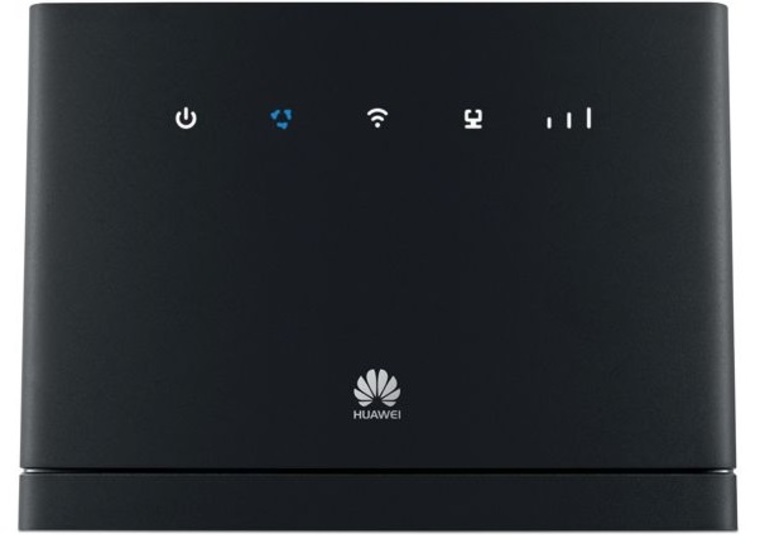
Как пользоваться кнопками роутера
На модели Huawei B315s есть три кнопки: Power, Reset и Wi-Fi/WPS. Чтобы включить или выключить маршрутизатор, зажмите примерно на три секунды кнопку питания сверху корпуса. Если вы потеряли пароль к панели управления роутером, сделали неверные настройки или произошел сбой в его работе, тогда используйте кнопку Reset для возврата устройства к заводским настройкам. Для этого нажмите ее острым предметом и удерживайте около трех секунд, пока не замигает второй индикатор (индикатор режима сети). После этого дождитесь восстановления настроек и перезагрузки роутера. Имейте в виду, что после сброса все ваши пароли поменяются на заводские (указаны на наклейке корпуса).

Если вы хотите быстро подключить к роутеру другой роутер, телефон и иное Wi-Fi-устройство без ввода пароля, воспользуйтесь кнопкой WPS. При этом соединение остается защищенным, так как роутер сам сгенерирует пароль и передаст его устройству. Чтобы воспользоваться функцией WPS, вначале включите сеть WI-Fi, если она выключена. Нажмите и удерживайте около двух секунд кнопку WPS, пока индикатор
Wi-Fi/WPS не начнет мигать. После этого нажмите аналогичную кнопку или запустите функцию WPS на подключаемом устройстве.

Как подключить роутер Huawei B315s
Рассмотрим разные варианты подключения в зависимости от того, какой у вас доступ в интернет: через USB-модем, по кабелю или телефонному проводу.
Подключение через SIM-карту
Для этого способа подключения вам понадобится SIM-карта. Выключите роутер, на задней панели роутера сдвиньте крышечку по направлению стрелки и вставьте в слот SIM-карту так, чтобы скошенный уголок расположился на соответствующем месте. Закройте крышечку. Вынимайте и вставляйте сим-карту только в выключенное устройство сухими руками.

Подключите к роутеру другие устройства через порты LAN: ваш компьютер, ТВ-приставку, игровую консоль и другие. Для такого подключения вам понадобятся провода с разъемами RJ45 (один есть в комплекте) и наличие сетевых портов у подключаемых устройств. Соединяйте устройства проводами только при выключенном роутере и самих устройствах. При размещении электронных устройств не держите ближе одного метра к роутеру те из них, которые могут создать для него радиопомехи (радиотелефон, микроволновая печь и пр.). О подключении устройств с модулем Wi-Fi (смартфонов, планшетов и других) и стационарного телефона мы поговорим позже.

Подключение по кабелю или телефонному проводу
Если в ваш дом заходит кабель, подключите его в порт с надписью LAN/WAN. В новых домах часто делают интернет-розетки, избавляющие от необходимости тянуть по всей квартире длинный кабель. При наличии такой розетки соедините порт LAN/WAN с интернет-розеткой при помощи кабеля из комплекта или приобретите самостоятельно кабель с разъемами RJ45 подходящей длины. Также подключите через свободные порты LAN домашние устройства с сетевыми портами, как описано выше.

Если вы выходите в интернет через модем, тогда соедините порт LAN/WAN с модемом, а сам модем подключите к интернету. Обратите внимание, что телефонный разъем в роутере Huawei B315s предназначен для подключения телефонного аппарата, а не для подключения к телефонной розетке. Если его соединить с телефонной розеткой (сетью PSTN), это может привести к перегреву и выходу роутера из строя.

Подключение устройств по Wi-Fi
Выше мы рассмотрели, как подключить роутер к интернету и подключить к роутеру другие устройства (устройства-клиенты). Среди последних выделим такое устройство, которое назовем управляющим. С него вы в дальнейшем откроете панель управления и введете все необходимые для настройки роутера данные. В роли управляющего обычно используют стационарный компьютер, ноутбук или смартфон. И подключить их можно не только по проводу, но и по собственной сети роутера Wi-Fi при условии, что в этом устройстве есть Wi-Fi-адаптер. Для подключения по Wi-Fi убедитесь в том, что на роутере горит индикатор Wi-Fi/WPS. Если он не горит, нажмите одноименную кнопку на корпусе. На устройстве-клиенте активируйте Wi-Fi, постройте список доступных сетей и подключитесь к сети Huawei (точное название сети и пароль для подключения посмотрите на этикетке роутера).

Как настроить роутер Huawei B315s-22
После подключения роутера к интернету и компьютеру или телефону (см. выше) на управляющем устройстве откройте в любом браузере панель управления (страницу конфигурации) по адресу: 192.168.8.1. На смартфоне с панелью удобно работать через приложение Huawei HiLink (Mobile WiFi). Введите имя и пароль с этикетки роутера (admin и admin). На следующем шаге кликните по строке «Быстрая настройка», чтобы мастер быстрой настройки сам открыл вам все необходимые для подключения разделы. Первым делом он предложит вам поменять имя (SSID) и пароль Wi-Fi-сети, поэтому придумайте их и введите в соответствующие строки. На следующем шаге задайте пароль к панели управления (вместо admin).
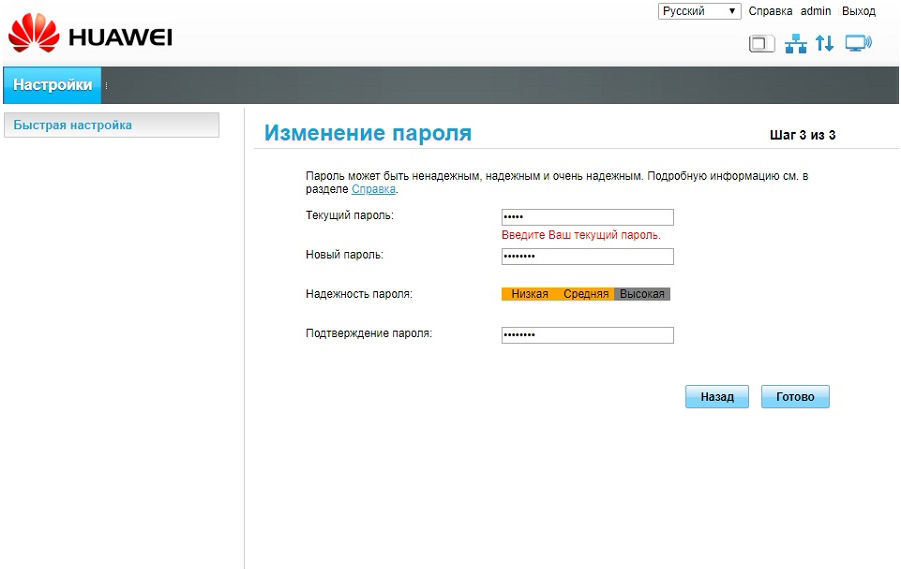
Далее зайдите в раздел «Коммутируемое соединение», если вы используете для доступа в интернет сотовую связь. При подключении по проводу выберите раздел «Ethernet». При заполнении этого раздела вам может понадобиться помощь поставщика услуг, поэтому найдите договор или позвоните на горячую линию, чтобы узнать тип подключения и связанные с ним данные (имя, пароль и другие). После заполнения всех полей убедитесь в том, что у вас грузятся любые страницы браузера.
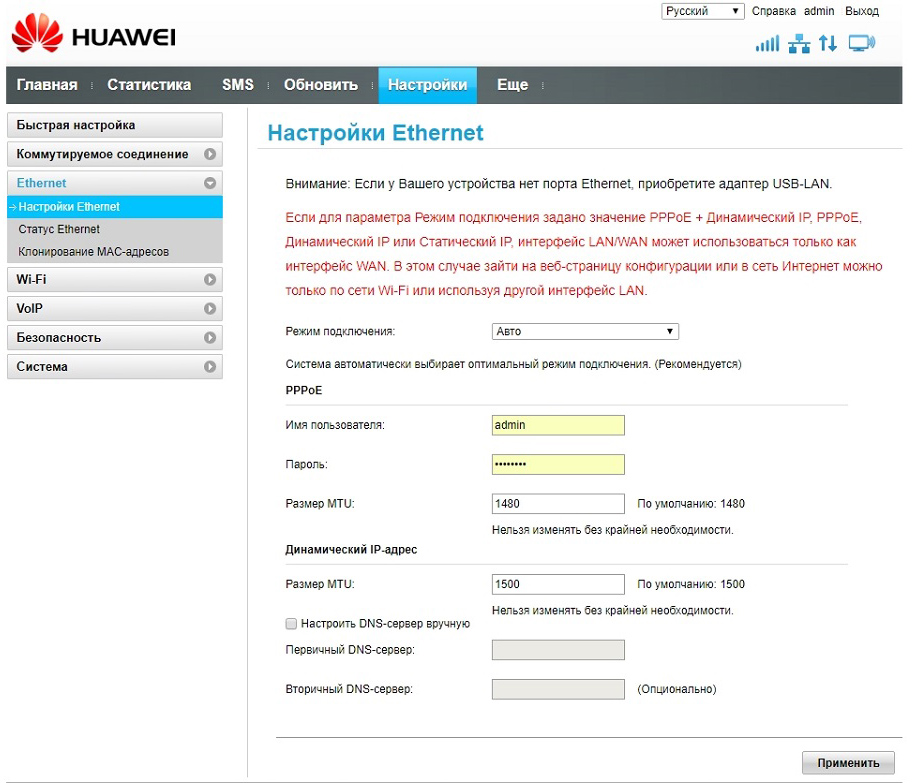
Как подключить к роутеру Huawei B315s-22 стационарный телефон
Во многих моделях роутеров Huawei, включая и B315s, есть телефонный порт, что позволяет совершать звонки с домашних телефонных аппаратов. При этом звонки будут происходить по сотовой связи через 3G/4G. Казалось бы, зачем это нужно, когда у каждого есть мобильный телефон? Первая причина связана с внешними антеннами (при их наличии), которые лучше мобильного телефона ловят сотовую связь (актуально для дач и других удаленных мест). Вторая причина объясняется тем, что у некоторых операторов есть выгодные смешанные тарифы, где кроме интернета прилагается большое количество минут для звонков. Обзаведясь такой сим-картой, вы сможете и в интернет выходить, и звонить по ней же. Это связано с тем, что во время звонка по подключенному к B315s телефону интернет продолжает работать, хотя и со снижением скоростей. Сама связь может перейти с 4G на 3G или остаться на прежнем уровне, что зависит от возможностей оператора сотовой связи. Подключать можно проводные или радиотелефоны с тоновым набором.

Для подключения телефона к роутеру Huawei B315s подготовьте такую сим-карту, с которой можно и в интернет выходить, и звонить (в SIM-картах для роутеров часто присутствует только интернет). Вставьте сим-карту в роутер, подключите телефон к телефонному порту TEL, включите роутер в сеть и дождитесь его загрузки и подключения к оператору. Это может занять несколько минут. Убедитесь, что в телефоне появился стандартный гудок, переведите его в тоновый режим и позвоните своему знакомому (номера сотовых телефонов начинайте с восьмерки).
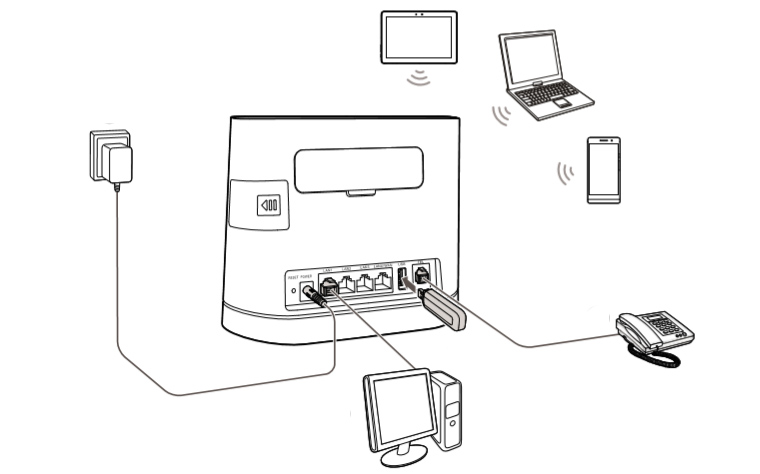
Разобравшись с особенностями подключения роутера Huawei B315s, вы сможете как использовать его к квартире, так и быстро настраивать на даче, в сельской местности и других удаленных от города местах.
Всем привет! В сегодняшней статье я кратко расскажу про два роутера Huawei LTE CPE B315 и B315s-22. Они как по виду, так и по характеристикам одинаковые, разницы по крайней мере я не нашел. Как вы, наверное, знаете, высокоскоростной интернет есть не везде. Особенно эта проблема актуальна в загородных домах, на даче или даже в деревне. Именно с такой проблемой я столкнулся у себя в доме.
До вышки не так далеко, и тут сразу встал вопрос как подключиться. Покупать отдельно роутер, а ещё отдельно модем в виде флэшки – оказалось дороже. Поэтому мой выбор пал на модель Huawei LTE CPE B315 с поддержкой 3G и 4G подключения. Сейчас я кратко расскажу про особенности этой модели, а в самом конце расскажу – как его настроить.
Содержание
- Характеристики
- Внешний вид и распаковка
- Подключение и настройка
- Задать вопрос автору статьи
Характеристики
| Wi-Fi протоколы | 802.11b/g/n |
| Тип сети | 3G/4G/LTE |
| Скорость интернета | 150Mbps DL/50Mbps UL |
| Усиление антенны | 5 дБи |
| Частоты WiFi | 2.4 ГГц |
| Защита беспроводных сетей | WPA-PSK/WPA2-PSK |
| Стандарты мобильной связи | GSM, UMTS, LTE-FDD, LTE-TDD |
| Скорость локальной сети по Wi-Fi | До 300 Мбит в секунду |
| Антенны | 2 штуки для локального подключения |
| Порты | 3 LAN 1 WAN 1 USB 2.0 1 RJ-11 |
| Скорость сетевых портов | 10/100/1000 Мбит/с |
Внешний вид и распаковка
В коробке у нас есть сам роутер, блок питания, руководство пользователя, а также гарантийный талон. Честно сказать – не очень люблю роутеры, которые имеют вертикальное расположение. Потому что они очень любят падать. Но в некоторых ситуациях так их удобнее ставить. Пластик имеет приятную шероховатость. Сделан добротно, без люфтов.

Скорее всего его удобно будет использовать как повторитель или в тех местах, где нужно установить так, чтобы он не был заметным глазу. Корпус плоский и достаточно тонкий.

Теперь давайте посмотрим на индикаторы. Первый — это индикатор питания, он должен гореть постоянно. Далее идёт лампочка интернет-подключения: красный – нет связи, синий – связь с мобильным оператором есть, при зеленом — вы подключены к кабельному интернету. Далее подключение Wi-Fi. Предпоследний индикатор достаточно непонятный на первый взгляд, но обозначает локальное подключение по проводу. Последний — это уровень 4G подключения.

Чтобы включить маршрутизатор, нужно примерно на 2 секунды зажать кнопку «Power». Там же находится и кнопка «WPS».

А теперь взглянем на дно аппарата. Там есть специальная этикетка, на которой есть почти все для первого подключения, а также некоторая информация. Запомните это место, так как мы туда ещё будем обращаться. И ещё один минус – нет резиновых ножек. Поэтому интернет-центр плохо стоит на неровных поверхностях.

Итак, сразу хочу отметить, что сзади есть специальное место, куда прикручиваются GSM антенны. Не Wi-Fi, а именно GSM – не перепутайте. Это нужно для улучшения мобильной связи. Wi-Fi антенны внутренние, и их не видно, но их тоже две.

Слева есть ещё одна крышечка, под которой находится паз для подключения SIM-карты.

Теперь взглянет на порты. Первая дырочка — это кнопка «reset» для сброса роутера до заводской конфигурации. Далее идёт вход для блока питания LAN1-3 — это порты для локального подключения. А последний может использоваться как WAN – для прямого подключения. В самом конце мы видим USB порт и телефонный вход.

Подключение и настройка
Включаем маршрутизатор и вставляем СИМ-карту в нужный паз. В первую очередь нам нужно подключиться к сети роутера. Я выбрал локальное подключение. Берем сетевой провод из коробки жёлтого цвета и вставляем один конец в LAN1-3 роутера. А второй конец в сетевую карту ноутбука или компьютера.
Если у вас нет под рукой компьютера или ноутбука, то вы можете подключиться для первичной настройки с телефона или планшета. Для этого нужно подключиться к беспроводной сети. Имя сети и пароль от неё находятся на той самой этикетке, о которой мы говорили с самого начала.
- Открываем любой браузер и в строку прописываем 192.168.8.1.
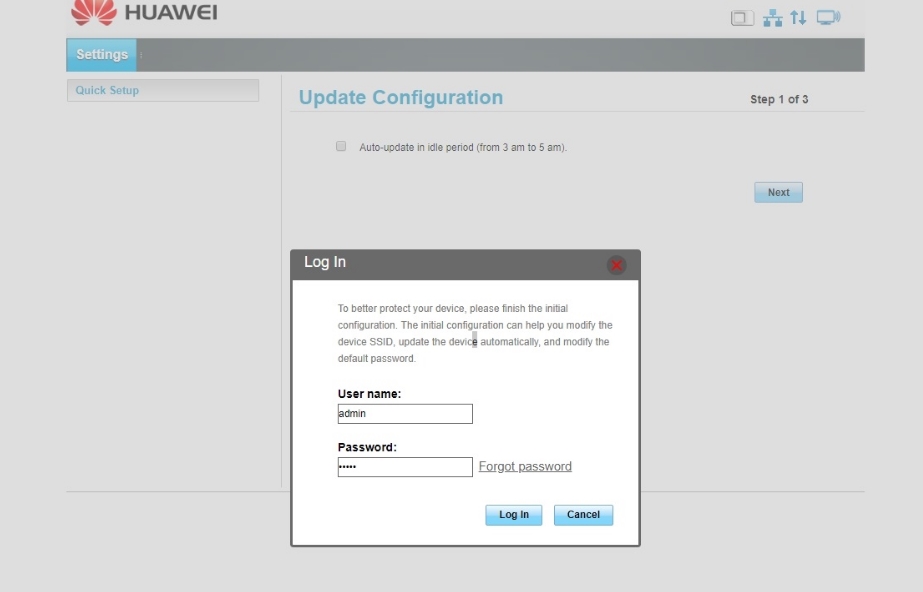
- Для входа нужно будет ввести логин и пароль. По умолчанию, просто вводим в обе строки: admin. Эту информацию можно найти также на этикетке.
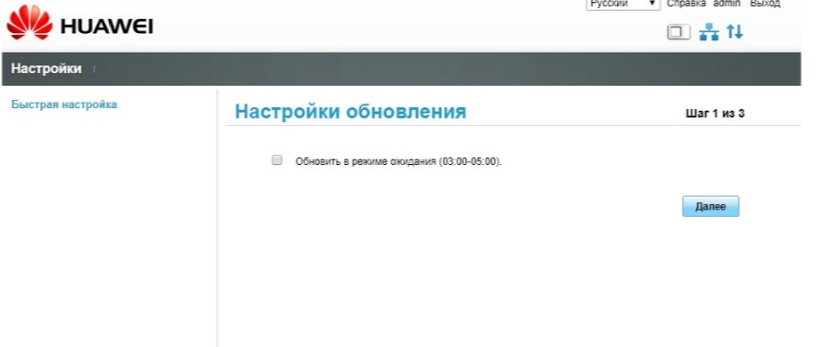
- Если установить галочку, то роутер будет обновлять систему с 3 до 5 ночи.
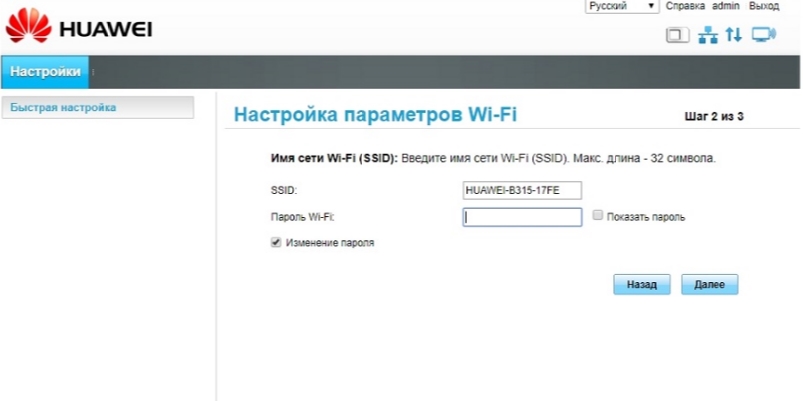
- Здесь просто вписываем новое имя беспроводной сети и пароль от неё.
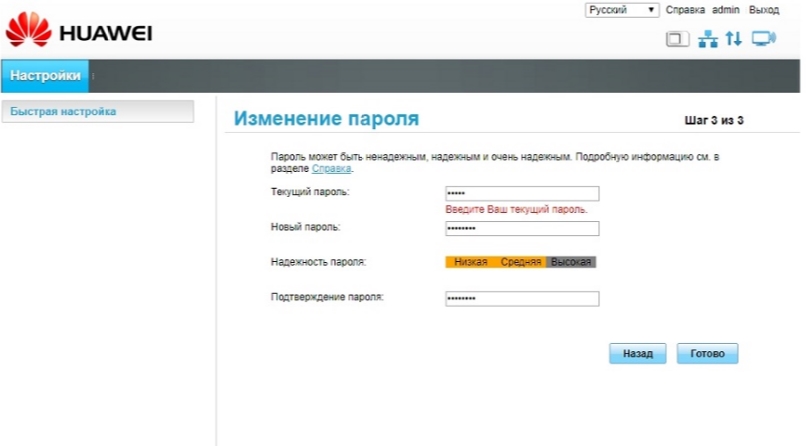
- Нужно будет придумать новый пароль от этого Web-интерфейса – admin-admin оставлять не стоит.
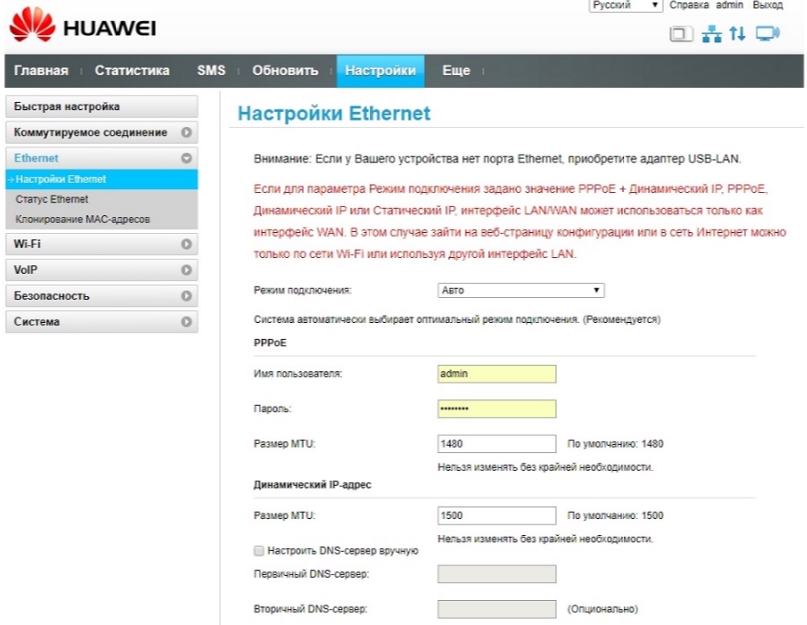
- Для настройки интернета переходим во вкладку «Настройка» – «Ethernet». Там можно установить настройку по WAN подключению – для этого подключаем кабель от провайдера, а далее вводим дополнительные данные из договора.
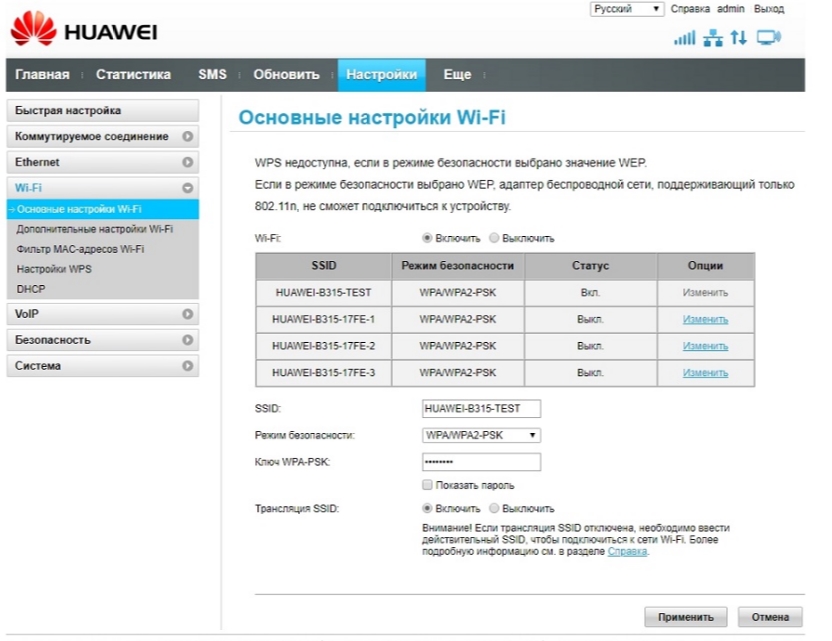
- Для изменения настроек Wi-Fi переходим в соответствующую вкладку.
Вы также можете настраивать свой аппарат и следить за трафиком через специальное приложение Huawei HiLink (Mobile WiFi). Достаточно просто установить его к себе на телефон. Программу можно скачать с Google Play или App Store. Приложение имеет все те же функции как и Web-интерфейс, поэтому рассказывать про него не буду. Просто оно более удобное в плане использования.

Роутер Huawei b315 – популярная модель сетевого оборудования. Маршрутизатор выполнен в лаконичной форме. Производитель использовал для корпуса матовый пластик. Беспроводной маршрутизатор Huawei B315s-22 выполнен в черном цвете. На задней панели расположены разъемы.
Содержание
Роутер Huawei B315 — инструкция по подключению
Роутер Huawei b315 – популярная модель сетевого оборудования для интернета в частный дом. Маршрутизатор для интернета за городом в Московской области выполнен в лаконичной форме. Производитель использовал для корпуса матовый пластик. Беспроводной маршрутизатор Huawei B315s-22 выполнен в черном цвете. На задней панели расположены разъемы.

Huawei B315s-22 black: описание
Для локальной сети интернета в частном секторе производитель предусмотрел четыре разъема, которые обозначены желтым цветом. Отдельное гнездо предназначено для адаптера питания. Предусмотрен порт USB, к которому подключается модем. Также предусмотрен разъем ADSL.
Сзади на устройстве производитель расположил утопленную кнопку сброса. Под крышкой размещены гнезда для подсоединения антенн. Они необходимы для улучшения сигналов. Стандартные Wi-Fi антенны в данном случае не функционируют. Под небольшой крышкой расположен слот для сим-карты.
На передней панели размещены светодиодные индикаторы. Вверху на роутере Хуавей B315s-22 кнопки для включения устройства и для активации функции WPS. Сведения для входа в панель управления и настройки напечатаны на этикетке. Она прикреплена снизу на устройстве.
Помимо самого маршрутизатора Хуавей В315, в комплекте поставляется:
- краткая инструкция;
- талон с гарантией;
- адаптер питания
- кабель.
Маршрутизатор Huawei B315 смотрится стильно и лаконично. Подойдет для домашней и офисной работы.
Базовые характеристики роутера B315
Модель Huawei LTE CPE B315 работает на скорости до трехсот мегабит в секунду в сетях Wi-Fi. Скорость передачи данных по LTE составляет 112 Мбит/сек. Для внешних антенн предусмотрено два интерфейса. Производитель оснастил свое устройство слотом для сим-карты. По Wi-Fi к девайсу можно подключить максимум 32 гаджета.
В роутере Huawei B315s-22 есть поддержка опции Print Server. Если использовать разъем RJ11, можно подключить стационарный телефон. Модель Хуавей B315 можно брать с собой на дачу или в загородный дом. Huawei B315s-22 поддерживает симки Yota, Мегафон и других операторов России. Преимущество устройства заключается в возможности изменения IMEI.
Роутер рассматриваемой модели превосходно функционирует с мобильным и проводным интернетом. Поддерживает один диапазон Wi-Fi 2,4 ГГц. По словам производителя, устройство обеспечивает покрытием до 250 метров. Максимальный скоростной показатель в беспроводной сети Wi-Fi не превышает трехсот Мбит/сек.
Подключаем роутер Хуавей 315
Первое, что нужно сделать – соединить маршрутизатор с линией провайдера и ПК, на котором вы будете выполнять настройки. Подключаем девайс к интернет-розетке через сетевой кабель. Либо устанавливаем кабель поставщика услуг в разъем, обозначенный WAN. Если вы будете использовать телефонное подключение, нужно вставить кабель, идущий от телефона в порт DSL. Теперь нужно взять кабель из комплекта и с его помощью подключить ПК к роутеру.
Подключаем прибор к электросети и ждем, пока он полностью загрузится. После этого на компьютере проверяем, корректны ли параметры сетевой карты, к которой подключен роутер. Через меню «Пуск» нужно попасть в раздел «Центр управления сетями». Здесь кликаем на пункт «Изменить параметры адаптера». Выбираем меню локального подключения или Ethernet. Правой кнопкой мыши выбираем свойства сети.
Здесь находим графу с IPv4 и запускаем свойства этого протокола. Выставляем автоматическое получение адресов IP и DNS от маршрутизатора.
Вход в настройки роутера
Войти в панель управления маршрутизатора достаточно просто. Запустите на компьютере или ноутбуке любой веб-обозреватель. В адресной строке нужно прописать 192.168.8.1 и кнопкой «Энтер» подтвердить переход. Перед вами должна отобразиться страница с предложением пройти авторизацию. После успешного входа в систему вам станет доступен весь функционал веб-интерфейса.
Установите галочку возле пункта с обновлением девайса, кликните на «Далее». Теперь нужно изменить названием беспроводной сети и придумать для нее пароль. Лучше задать сложную комбинацию, которую сложно угадать. Даты рождения членов семьи лучше не использовать. Пароль должен состоять из латинских букв и цифр.
Далее можно приступать к настройкам интернета. Для начала проверьте в письменном соглашении, тип протокола, который используем ваш поставщик услуг. Если в договоре нужная информация отсутствует, позвоните на горячую линию.
Теперь можно приступать к настройкам протокола:
- Открываем меню Ethernet. В первом пункте с настройками необходимо выбрать тип подключения.
- Здесь можно выбрать опцию «Автоматически», в таком случае система самостоятельно подберет подключение.
- Указываем протокол, который указан в договоре на оказание услуг.
- Если используется динамический адрес, ничего прописывать в настройках не придется. В данном случае просто выбираем нужный режим подключения.
- Для статического сетевого адреса потребуется ввести свой уникальный адрес. Уточнить эти сведения можно в письменном соглашении, которое предоставил провайдер.
Настраиваем беспроводную сеть
Настроить Wi-Fi можно в одноименной категории панели управления. В базовых параметрах выставляем новый пароль для своей сети. Также нужно придумать для нее название. Активируйте трансляцию SSID и включите Wi-Fi. Для настроек LAN и DHCP в этой же категории выберите подраздел DHCP.
Здесь пользователи могут изменить адрес маршрутизатора в локальной сети. Также нужно включить сервер DHCP. Укажите число адресов, которые станут доступны серверу.
Сброс параметров и прошивка
Для выполнения сброса нужно попасть в категорию, которая называется «Система». Здесь вы увидите подраздел, посвященный сбросу настроек. Активируйте процесс восстановления заводских параметров и подтвердите свои действия. Прибор выполнит перезагрузку. После включения девайс начнет работать с настройками по умолчанию. Настраивать интернет и беспроводную сеть придется заново.
Для перепрошивки роутера нужно попасть в подраздел «Обновить». Вы можете выбрать опцию автоматического поиска обновлений. В таком случае роутер самостоятельно подберет подходящую версию прошивки. Если будет найдено актуальное микропрограммное обеспечение, процесс установки апгрейда начнется автоматически. Второй вариант предполагает самостоятельные поиски файла пользователем. Обратите внимание: скачивать прошивку для роутера можно только с официального источника.

Как перезагрузить устройство
Перезапустить прибор можно аппаратным способом. Достаньте адаптер питания из девайса, а затем опять подключите примерно через пятнадцать секунд. Для перезапуска устройства используют еще кнопку питания, размещенную на панели роутера. Перезагрузить маршрутизатор можно через веб-интерфейс. Заходим в категорию «Система», находим опцию перезагрузки и запускаем процесс.
Многочисленные тесты Huawei B315s-22 4G подтвердили безупречную и стабильную работу этого устройства. Это компактный прибор, предельно простой и удобный в эксплуатации. Оптимально подойдет для применения в качестве GSM шлюза.
В данной статье мы расскажем Вам о том как настроить маршрутизатор Huawei B315s-22.
Обращаем Ваше внимание, интерфейс роутера может отличаться из-за версии программного обеспечения роутера.
Данный маршрутизатор рассчитан на подключение по технологии LTE. Для его настройки необходимо:
1. Подключиться к маршрутизатору по кабелю или по wi-fi.
-
для подключения по кабелю Вам необходимо использовать LANпорт (оранжевого цвета).
-
для подключения по wi-fi — необходимо в списке доступных wi-fi сетей найти Вашу сеть и подключиться к ней. Если роутер сброшен до заводских настроек, то название wi-fi сети и пароль от нее можно посмотреть снизу на наклейке роутера.
2. Далее в адресной строке Вашего браузера введите IP-адрес точки доступа (по умолчанию 192.168.8.1). Введите имя пользователя и пароль по умолчанию admin/ admin, затем нажмите кнопку «Вход/ Login». *После авторизации роутер может предложить установить новый пароль для входа в настройки.
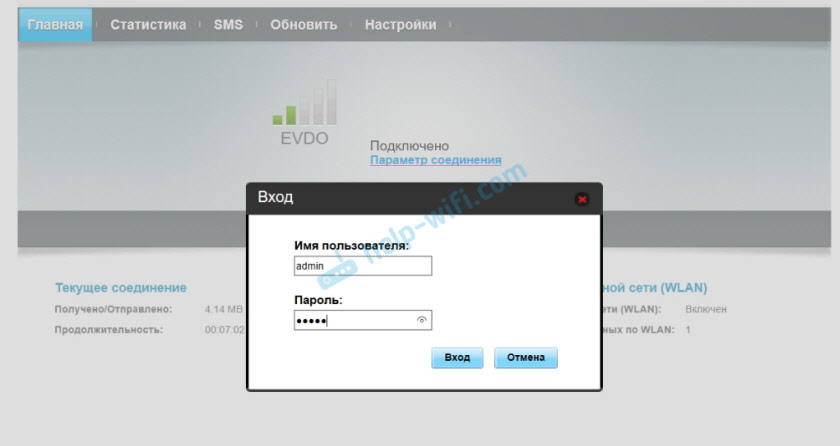
3. Для настройки APN необходимо перейти в раздел Настройки, выбрать вкладку Коммутируемое соединение — Управление профилями. Далее нажмите «Новый профиль«.
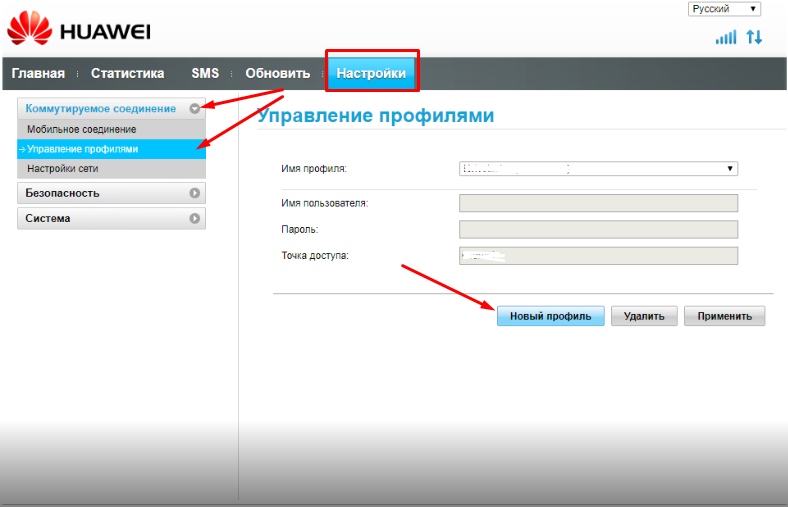
4. В появившемся окне введите в поле «Имя профиля» — unet, в поле «Точка доступа» — unet, Тип IP — iPV4, в поле «Метод аутентификации» выберите значение CHAP (Важно! Выбор метода аутентификации может отсутствовать на некоторых версиях ПО), все остальные пункты включая имя пользователя и пароль оставляем пустыми и нажмите кнопку «Сохранить»
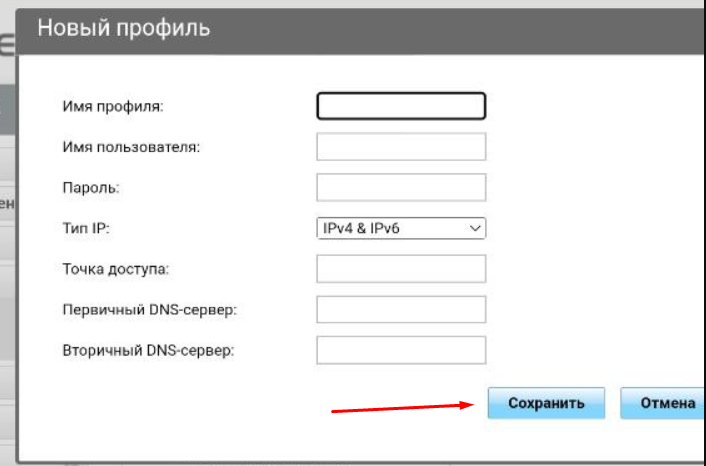
Для смены частоты работы роутера необходимо перейти в пункт «Настройки сети» и в колонке Диапазоны отметить галочками необходимые частоты. *Обращаем Ваше внимание! Наличие данного пункта так же зависит от версии ПО роутера.
-
принудительно ТОЛЬКО к частоте 2600 — убираем все галочки кроме «B7»
-
принудительно ТОЛЬКО к частоте 1800 — убираем все галочки кроме «B3»
-
принудительно ТОЛЬКО к частоте 800 — убираем все галочки кроме «B20»
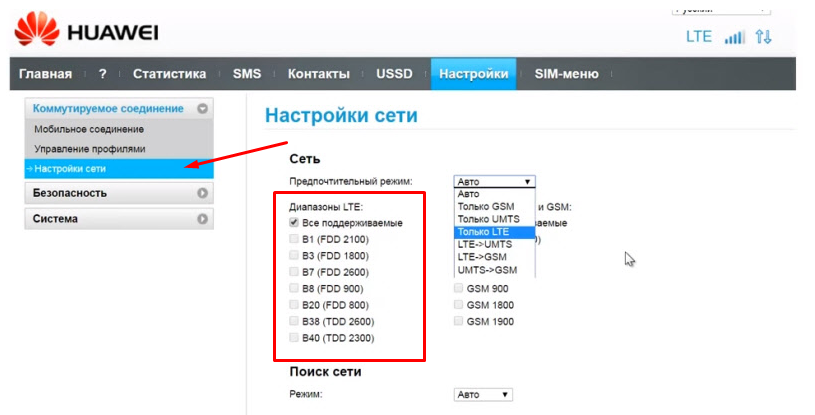
5. Чтобы настроить wi-fi сеть, выберите раздел «Безопасность/Wifi/Wlan«* название раздела может отличаться в зависимости от ПО роутера далее пункт «Основные настройки». В поле «Имя сети/ SSID» — укажите желаемое имя wi-fi сети, а в поле «Ключ Wpa/Пароль/Password» — желаемый пароль от wi-fi сети и нажмите кнопку «Сохранить/Save/Применить».
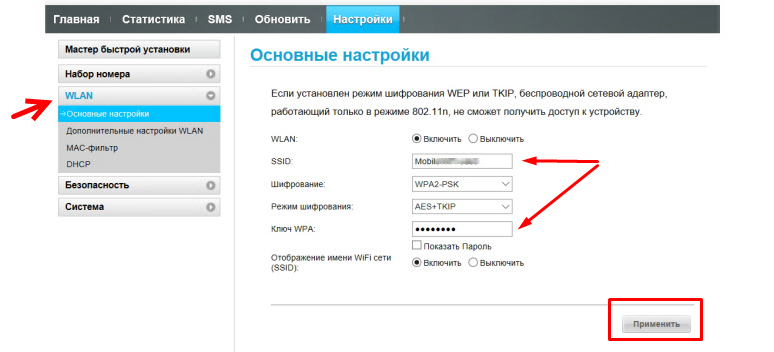
Настройка завершена!
Подпишитесь на мобильное приложение: Viber, Telegram.
А также следите за актуальными новостями в нашем Telegram-канале.
Если у Вас возникли вопросы — напишите нам или позвоните 7778282 (любой мобильный оператор).
Настольный маршрутизатор от компании Huawei со слотом для SIM-карты, позволяющий обеспечить доступ в интернет для небольшой локальной сети с использованием мобильного подключения или кабеля провайдера. Huawei B315 работает с мобильными тарифами (для смартфонов) и поддерживает множество стандартов 3G и 4G, что позволяет использовать его во всех регионах России.
Huawei B315 — универсальный роутер с поддержкой 3G/4G
Сотовый модуль роутера относится к классу LTE Cat. 4 и поддерживает скоростью загрузки в 4G-сетях до 150 Мбит/с. Пользователю доступны такие скоростные протоколы связи, как UMTS-2100, LTE-800, LTE-1800 и LTE-2600 (FDD и TDD). Роутер не имеет ограничений по используемому оператору и совместим с SIM-картами любых поставщиков услуг (МегаФон, МТС, Билайн, Tele2 и др.).
На передней панели маршрутизатора размещен ряд светодиодных индикаторов, отображающих режим работы устройства и наличие активных подключений. На задней стенке корпусе B315 находятся разъемы, порты и слоты для подсоединения антенн, сетевых приборов и установки SIM-карты.
Роутер B315s-22 оснащен четырьмя гигабитными Ethernet-портами для подключения устройств «по кабелю» и точкой доступа WiFi с поддержкой до 32 устройств. Один из портов универсальный (WAN/LAN), что позволяет, помимо мобильного соединения, использовать услуги обычного интернет-провайдера.
Наличие на корпусе маршрутизатора USB-порта обеспечивает доступ пользователей вашей локальной сети к файлам, размещенным на внешнем носителе стандартов USB 1.0 и 2.0. Также данный порт может применяться для подключения общего принтера. Дополнительный телефонный разъем (RJ-11) предназначен для совместного использования роутера с аналоговым телефонным аппаратом (совершение звонков через SIM-карту оператора).
Официальная российская поставка
Роутер B315, который вы можете купить в нашем магазине, поставляется в Россию официально и имеет необходимую сертификацию. Это гарантирует, что вы получите новый аппарат, полностью подходящий для российских сотовых сетей. Также это защищает от риска получить восстановленный экземпляр, который по какой-либо причине был возвращен производителю, отремонтирован и снова выпущен в продажу.
Антенные разъемы для усиления мобильного интернета
Под отдельной защитной крышкой на задней панели размещены 2 разъема SMA-female для подключения комнатных или внешних (уличных) сотовых антенн. Использование двух выходов позволяет подключить к роутеру мощную антенну с поддержкой двухканальной технологии MIMO. При желании установить роутер на даче рекомендуется приобрести более мощные антенны, который эффективно усилят слабое соединение.
Наличие WAN-порта и сотового модуля позволяет резервировать один из каналов связи. Например, при возникновении сбоев в линии интернет-провайдера вы сможете быстро перенастроить роутер на получение трафика от мобильной сети. Huawei B315 может использоваться не только дома, но и в небольшом офисе, где каждая минута без связи увеличивает упущенную прибыль фирмы и замедляет процесс работы.
Легкая настройка и управление Huawei B315
Управление роутером и конфигурация параметров сети осуществляется через удобный веб-интерфейс. В панели управления доступна подробная информация о мощности сотового сигнала (RSSI) и уровне шума (SINR), что позволяет определить лучшее место для размещения прибора в помещении или настроить положение уличной антенны. В кратком руководстве пользователя содержатся все сведения, необходимые для самостоятельной настройки устройства.
Устойчивый корпус трапециевидной формы можно разместить на рабочем столе или тумбочке. Нейтральный дизайн не привлекает внимания, однако выдержан с определенным вкусом и стилем. Huawei B315 подойдет к любому инртерьеру квартиры или офиса.
Преимущества и особенности:
- Проверенная модель от компании Huawei — лидера в производстве коммуникационного оборудования;
- Совместимость с любыми российскими операторами;
- Работает с выгодными тарифными планами для смартфонов;
- Имеется работающий телефонный разъем для звонков через SIM-карту;
- Гарантированно новое устройство, официально ввезенное в Россию.
Роутер Huawei B315s-22 — руководство пользователя [PDF, ~1.3Mb]
| Характеристики | |
| Частотные диапазоны |
2G: 850/900/1800/1900 МГц 3G: 900/2100 МГц LTE FDD: Band 1/3/7/8/20 (2100/1800/2600/900/800 МГц) LTE TDD: Band 38 (2600 МГц) |
| Категория LTE | LTE Cat. 4 (скорость приема до 150 Мбит/с) |
| Формат SIM | Mini-SIM |
| Стандарт WiFi | 802.11b/g/n |
| Диапазон частот WiFi | 2,4 ГГц |
| Максимальная скорость WiFi | до 300 Мбит/с |
| Безопасность | WEP, WPA, WPA2-PSK, WPS |
| Максимальное число клиентов | 32 |
| Порты и интерфейсы |
1 x WAN/LAN 3 x LAN 1 x TEL (RJ-11) 1 x USB 2.0 2 x SMA-female (для подключения 3G/4G-антенн) 1 x Mini-SIM |
| Ethernet | 10/100/1000 Мбит/с |
| Питание | 12В, 1А |
| Энергопотребление | < 12 Вт |
| Температура хранения | от -20°С до +70°С |
| Температура эксплуатации | от -0°С до +40°С |
| Допустимая влажность | от 5% до 95% |
| Размер | 186 x 139 x 46 мм |
| Вес | 275 г |
| Комплектация | роутер, адаптер питания, Ethernet-кабель, телефонный кабель, инструкция |
Рейтинг: 4/5
Основано на 29 отзывах
|
К этому роутеру можно подключить ещё и стационарный или радиотелефон. Искал похожий , но не нашел.
Николай |
Отличный роутер, покупал год назад. В деревне в 15км от вышки отлично ловит LTE, но с внешней антенной 45*45. Радиус Wi-Fi до 150 метров. Держит 10-15мб/с. Учитывая что телефон лишь ловит в деревне лишь EGPRS, а роутер тянет 4G пусть и не на все антенны, думаю это отличный усилитель связи. Ставлю 5 из 5.
Советую покупать тем кто хочет стабильный интернет вдали от вышек связи.
Алексей |
Брал года два назад на дачу. Организовал внутреннюю сеть, подключил IP видеокамеры и естественно мобильный инет. Без внешних антенн дает до 10-15мбит. до ближайшей вышки около 2,5 км. Проблемы со сбоями только при сильных грозах вблизи, приходится перезагружать. В общем вполне нормальный роутер за эти деньги.
Магазин |
Импортёр (Yota) счёл, что антенны лишние. На самом деле, в местах уверенного приёма роутер отлично работает и без них. А где плохо ловит, там ощутимый эффект даст только установка выносной антенны вне стен здания (которые задерживают сигнал).
Владимир |
класс, продают роутер без антенн! покупайте отдельно все остальное, как доп.
Васисуалий |
Не может быть роутер LTE cat.4 «новым» и «отличным». Сегодня это уже прошлый век, он не даст приличной скорости интернета в принципе: нет агрегации частот.
Минимально — шестая категория, хотя сегодня нужна уже cat.12.
Роман Кокляев |
Отличный роутер. Приобретал для интернета на дачу. Изначально пробовал без дополнительных внешних антенн, со своими штатными. Скорость лучше чем на телефоне, чувствуется что мощнее. Дополнительно взял на тест антенну OMEGA 3/4G MIMO. Скорость стала в разы лучше. Антенну оставил себе.
Олег |
Отличный роутер за свои деньги. Жаль нет LTE Cat6 цены бы ему не было .
в остальном полностью устраивает
Александр |
Покупал такой в другом магазине на Митинском радиорынке,проработал 4 дня,затем завис,после перезагрузки больше не включился-светится индикатор «питание»и больше ничего не включается.
Алексей Васильев |
Приятно удивлен от такого устройства. До этого были модели от Хуавей прошлых версий. Этот полностью РОСТЕСТ, все на русском, настройки на операторов уже установлены, инструкция полная и понятная. Купил сим карту, вставил в роутер и все работает. Еще читал, что уже в этой модели оба разъема сзади универсальные (стандартов 2G/3G/4G). Ни разу не пожалел по покупке.
Владимир |
Супер роутер , правда в интернет магазинах от 4 тысяч)))
Анатолий |
Добрый день!
Обычно отзывы не пишу, но не поделиться своим восторгом не могу.
Наш офис находится в одном из бизнес центров Санкт-Петербурга и с интернетом там очень дорого. Представлены только 2 провайдера и абонентская плата 1500р./мес. Короче говоря, для нас это дорого, учитывая что интернет нам очень нужен, но не за 1500р.
Задача была обеспечить интернетом 2 стационарных компьютера и ноутбук.
Менеджер порекомендовал этот роутер, в этот же день приехали забрали. Симку вставили и всё заработало! Компьютеры подключили с помощью патч-кордов, а ноутбук по wi-fi. Меньше 17мбит скорость не падает. Нам этого вполне хватает.
Юрий |
Приобрел данный роутер, так сказать, на пробу. Так-то у меня был модемчик 3372, хотелось чтобы был в доме wi-fi. Привезли в Москву на следующий день, как говорил менеджер, роутер не требуется настраивать. Поставил симку йоты, а роутер ее не увидел, я уж забеспокоился. Созвонился и меня сразу успокоили, сказали, что зачастую по оператору йота нужно прописывать профиль, особенность провайдера. Заняло пару минут и вуаля появился интернет. Скорость держит стабильно высокую. Приобретением доволен, сервис у магазина на высоте, так держать ребята!
Павел Викторович |
Отличное решение для дачи, особенно в совместном использовании с МИМО антенной. Теперь внучек смотрит мультики и не отвлекает меня от строительства бани.
Владислав |
Роутер посоветовал менеджер магазина. Спасибо.
Антенна у меня старая (один кабель, не MIMO 2×2), подключалась к модему через CRC-9.
В итоге на данном роутере даже через старую антенну получил на tele2 4G, чего ранее не было. В итоге входящая — 12Мбит, исходящая 19 Мбит.
Роутер прост в настройке. Непонятно только какой телефон подключать и как настраивать.
По интернету нареканий нет вообще — всё летает.
Кочергин Олег |
За такие деньги — отличный аппарат. Очень простой в настройке. Подключил домашний телефон, при разговоре интернет переключается на 3G и не рвется связь, можно одновременно разговаривать и сидеть в интернете. Как оказалось, не все трубки хорошо подходят этому аппарату. У меня получилось получить желаемый результат только с трубкой Philips.
Игорь Клочков |
Брал для дачи. Зона приема не уверенная. Перед ним стоял свисток с внешней антенной, который работал с YOTA. Свисток работал не очень стабильно и постоянно терял связь. После установки этого модема-роутера и подключения его к внешней антенне Антенна OMEGA 3G/4G MIMO все проблемы со связью были решены.
Олег |
Очень доволен, быстро, К ДР ДРачественно — ФУНКЦИОНАЛЬНО!!!КРАСНОДАР, ЦЕНТР ГОРОДА, ИНТЕРНЕТ ПРОСТО ЛЕТАЕТ, ГУД!!!
Александр |
Отличный роутер! В горах домик, интернет не ловил вообще, подключил данный роутер ( ксатати за 5 минут!) и сейчас интернет работает отлично!!! Видео с ютьюба грузиться моментально. Так что советую Всем кого такая же проблема.
Михаил |
Отличный роутер! Без заморочек, вставил сим-карту и все работает.
Рекомендую!
Павел |
Роутер отличный,но с грозозащитой радиомодуля у него беда. В сильную грозу, даже выключенный вылетает. Печалька.
Александр |
Вопрос:
у меня симка Теле-2
Будет ли работать обыкновенный кнопочный настольный телефон с проводной трубкой Панасоник 2365 ?
И будет ли одновременно работать интернет ?
Спасибо!
Александр.
Семен |
Приобрел месяц назад, нареканий нет. Простота в использовании, поставил любую сим карту и все, можно работать.
Кирил |
Отлично работает в связке с уличным усилителем интернет сигнала Street II. Дачный дом 2 этажа wifi раздает без проблем.
Рустам |
Отличный роутер. Не требует сложных настроек
Михаил |
Отличный роутер. Искал себе замену связки роутер + модем, так как последнее время она начала глючить. Искал устройство с функцией и роутера и модема. Оператор подсказал данную модель. Я его купил и не ошибся. Связь держит стабильно, по раздаче wi-fi покрывает небольшой двухэтажный загородный дом. Покупкой доволен полностью.
Александр Смирнов |
2017-01-27 Отличный роутер.Стоит на даче в зоне плохого сигнала.Купил внешнюю антенну,но она не понадобилась.На своих усиках дает полную шкалу 3G. Вайфай супер. дом два зтажа. Рекомендую.
Владимир Куликов |
Соглашусь с Дмитрием — роутер отличный. Пользуюсь, рекомендую.
Дмитрий Камаев |
Отличный роутер за свою цену!
Можно перешить для использования смартфоновских безлимитных тарифов от Билайн и МТС.
Правда не знаю как будет с гарантией в этом случае.
В качестве телефона также работает отлично.
Написать отзыв об этом товаре
Ваше имя:*
Оценка:*
Ужасно
Отлично
Текст отзыва:*
Добавьте фото (до 5 штук):
Введите код, указанный на картинке:*

